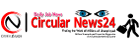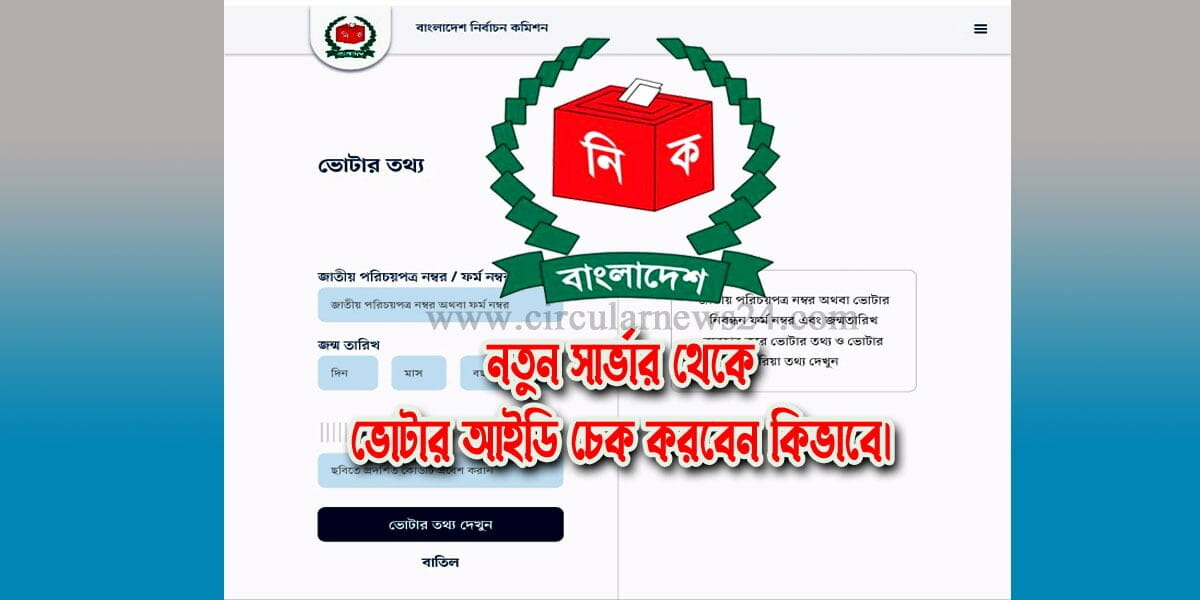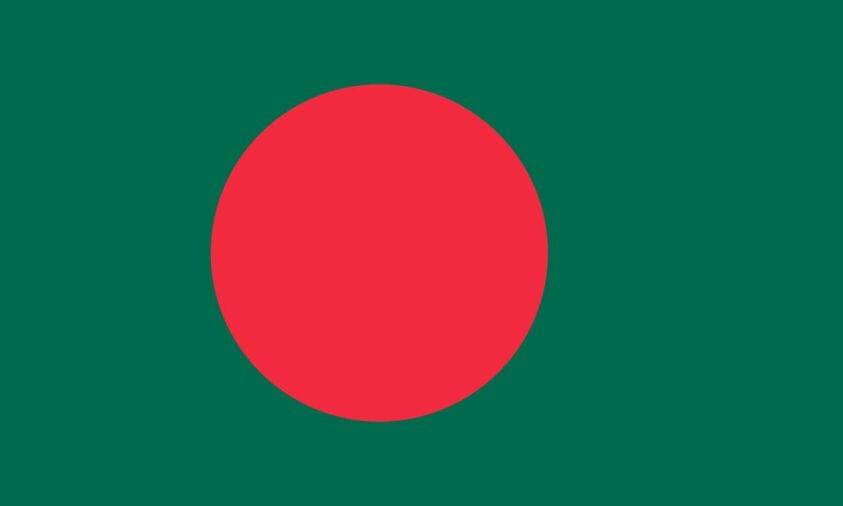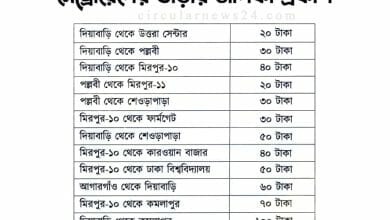কম্পিউটার অফিস অ্যাপ্লিকেশন পরীক্ষার প্রশ্ন ও উত্তর – কম্পিউটার অফিস অ্যাপ্লিকেশন বই pdf
কম্পিউটার অফিস অ্যাপ্লিকেশন পরীক্ষার প্রশ্ন ও উত্তর - কম্পিউটার অফিস অ্যাপ্লিকেশন বই pdf
কম্পিউটার অফিস অ্যাপ্লিকেশন পরীক্ষার প্রশ্ন ও উত্তর – কম্পিউটার অফিস অ্যাপ্লিকেশন বই pdf
কম্পিউটার অফিস অ্যাপ্লিকেশন পরীক্ষার প্রশ্ন ও উত্তর , কম্পিউটার ও তথ্যপ্রযুক্তি সম্পর্কে সাধারণ জ্ঞান, ৬ মাস মেয়াদী কম্পিউটার কোর্স প্রশ্ন ২০২৩, কম্পিউটার অফিস অ্যাপ্লিকেশন পরীক্ষার প্রশ্ন ২০২৩, কম্পিউটার পরীক্ষার প্রশ্ন ও উত্তর, কম্পিউটার অফিস এপ্লিকেশন ব্যবহারিক পরীক্ষার প্রশ্ন, কম্পিউটার অফিস অ্যাপ্লিকেশন পরীক্ষার প্রশ্ন ২০২৩ pdf, কম্পিউটার অফিস অ্যাপ্লিকেশন বই pdf, কম্পিউটার অফিস অ্যাপ্লিকেশন পরীক্ষার প্রশ্ন উত্তর pdf, কম্পিউটার অফিস অ্যাপ্লিকেশন পরীক্ষার প্রশ্ন ২০২৩, কম্পিউটার পরীক্ষার প্রশ্ন, কম্পিউটার কুইজ প্রশ্ন ও উত্তর, কম্পিউটার পরীক্ষার প্রশ্ন , কম্পিউটার বেসিক প্রশ্ন, কম্পিউটার বিষয়ক প্রশ্ন ও উত্তর, কম্পিউটার অপারেটর প্রশ্ন ও উত্তর পিডিএফ, কম্পিউটার ও তথ্যপ্রযুক্তি সম্পর্কে সাধারণ জ্ঞান, কম্পিউটার ভাইভা প্রশ্ন,
সুচিপত্র
১. কম্পিউটার পরিচিতি
২. মাইকোসফ্ট অফিস ওয়ার্ড ( স্টেপ বাই স্টেপ )
৩. বিজয় বাংলা কিবোর্ড পরিচিতি এবং বায়োডাটা তৈরিকরন
৪. মাইক্রো অফিস, এক্সেল, বেতন, বিল, ওবারটাইম, রেজাল্টশিট, বিদ্যুৎ বিল তৈরিকরন
৫. মাইক্রোসফট অপিস এক্সেল, টেবিল তৈরি, ফর্ম তৈরি, রিপোর্ট তৈরি
৬. মাইক্রোসফট পাওয়ার পয়েন্ট
৭. উইন্ডোজ এক্সপি
৮. ইন্টারনেট ব্রাউজিং, জিমে্ইল এবং ফেসবুক আইডি তৈরিকরন
৯. কম্পিউটার সংক্রান্ত বিভিন্ন তথ্য সংক্ষেপে
১০. কম্পিউটারের কিবোর্ড কমান্ড
১১. উইন্ডোজ এক্সপি সেটআপ ( স্টে বাই স্টেপ )
১২. নেটওয়ার্কিং
১৩. কম্পিউটার মেমোরি, বায়স এবঙ সংখ্যাতত্ব
১৪. কম্পিউটারের বিভিন্ন সমস্যা ও সমাধান এবং ট্রাবরমুটিং
১৫. বোর্ড সমাপনী পরীক্ষার একটুকরো অংশ
১৬. বাংলাদেশ কারিগরি শিক্ষা বোর্ডের কিছু প্রশ্নপত্র
কম্পিউটার পরিচিতিঃ কডিম্পউটার আবিষ্কার, শ্রেণিবিভাগ, বিভিন্ন প্রজন্মের কম্পিউটার, হার্ডওয়ার এবং সফ্টওয়ার পরিচিতি ।
১. কম্পিউটার যেভাবে আবিষ্কার হলোঃ যুগে যুগে বিভিন্ন ব্যাক্তি এবং প্রতিষ্ঠানের চেষ্টা এবং সাধনার ফলে আজকের আধুনিক কম্পিউটার আবিষ্কৃত হয়েছে । তবে কম্পিউটার সংগঠনের ক্ষেত্রে হাওয়ার্ড এইচ আইকেন কে কম্পিউটারের আবিস্কারক বরা হয় এবং আধুনিক কম্পিউটারের মৌলিক রূপরেখা তৈরী করেন ক্যামব্রিজ বিশ্ববিদ্যালয়ের গনিত বিভাগের অধ্যাপক চার্লস ব্যাবেজ (Charles Babbage) ১৮৩৩ সালে অন্যানিটিক্যাল ইন্জিন নামক একটি যন্ত্র তৈরীর পরিকল্পনা করেন ।
কম্পিউটারের ইতিহাসঃ পৃথিবীর প্রথম কম্পিউটার হচ্ছে মার্ক-১ (Mark-1 Computer) এটি যুক্তরাষ্টের হার্ভার্ড বিশ্ববিদ্যালয়ের অধ্যাপক হাওয়ার্ড এইচ আইকেন চারজন প্রকৌশলীর সহযোগীতায় ১৯৪৪ সালে তৈরী করেন প্রথম স্বয়ংক্রিয় ইলেকট্রমেটিক্যাল ডিজিটাল কম্পিউটার । যার দৈঘ্য ছিল ৫১-ফুট, উচ্চতা ৪৮-ফুট, ওজন প্রায় ৫ টন এ কম্পউটারে ৩ লক্ষ সুইচ এবং ৭ লক্ষ যন্ত্রপাতির জন্য ৫০০ মাইল তার ব্যাবহার করা হয় । মার্ক-১ কম্পিউটার দিয়ে যোগ, বিযোগ, গুন, ভাগ ও টেবির সারণীর কাজ করা যেত ।
এবিসি কম্পিউটারঃ Atanasoft Berry Computer (ABC Computer) যুক্তরাষ্টের আইওয়া স্টেট কলেজের অধ্যাপক জন এটানাসফট এবং কার ছাত্র ক্লিফবেরি যৌথভাবে অ্যাকুয়াম টিউব ব্যাবহার করে ১৯৪২ সালে এই কম্পিউটার আবিষ্কার করে । এতে তথ্য জমা রাখতে ক্যাপাসিটর ও ইন্টারনার লজিকের জন্য ৪৫ টি টিউব ব্যাবহার করা হয়েছিল ।
ENIAC Computer: যুক্তরাষ্টের পেনসিলভেনিয়া বিশ্ববিদ্যালয়ের অধ্যাপক ড. জন মাউসলি এবং তার ছাত্র প্রেসপার একার্ড মিলে তৈর করেন । ১৯৪৩-১৯৪৬ সালে প্রথম প্রজন্মের ডিজিটাল ENIAC Computer এটা তৈরীতে ৩০ হাজার ভ্যাকুয়াম টিউব ব্যাবহার করা হয়েছিল । এর ওজন ছিল ৩০ টন এটা চালাতে বিদ্যুৎ খরচ হত ১৩০-১৪০ কিলো ওয়াট এবং জায়গা দখল করত ১ হাজার বর্গফুটের মত । ফলে খুব সহজে স্থান্তর করা যেত না । দ্বিতীয় বিশ্বযুদ্ধের সময় এটি সামরিক কাজে ব্যাবহার করা হয়েছিল ।
এ্যাডভ্যাক কম্পিউটারঃ (The EDVAC Computer): EDVAC এর পূর্ন রূপ হলো Electronic Discreate Automatic Computer এর কাজ শুরু হয় ১৯৪৬ সালে এবং শেষ হয় ১৯৫২ সালে । হাঙ্গেরি বংশোদ্ভুত আমেরিক্যান গনিতবিদ D. John Von Neuman বাইনারী সংখ্যা ব্যাবহারের মাধ্যমে তথ্য সংরক্ষনের ব্যাবস্থা করেন । এজ্ন্য D. John Von Neuman কে আধুনিক কম্পিউটারের জনক বলা হয় ।
দ্যা ইউনিভ্যাক কযিম্পউটার (The UNIVAC Computer): Universal Automatic Computer (UNIVAC) এটিই হল বিশ্বের প্রথম বানিজ্যিকভাবে নির্মিত কম্পিটার । অ্যামেরিকার জেনারেল ইরেক্টনিক্স কর্পোরেশন ১৯৫১ সালে UNIVAC-1 নামে বানিজ্যিকভাবে বাজারজাত করে । পরবর্তীতে আইবিএম কোম্পানী ১৯৫৩ সালে উক্ত কম্পিটার IBM-650 মডেল হিসেবে বাজারজাত করে । আর এভাবেই আজকের বিষ্ময়কর এই কম্পিউটার আবিষ্কার হয় ।
কম্পিউটারের বিভিন্ন যন্ত্রপাতিঃ একটি কম্পিউটার বলতে বোঝায় – সিস্টেম বক্স, মনিটর,কী-বোর্ড, মাউস, মাদার বোর্ড, প্রসেসর , র্যাম, হার্ডডিস্ক, এপিজি কার্ড, সাউন্ড কার্ড, পাওয়ার সাপ্লাইয়ার, কুলিং ফ্যান ইত্যাদি ।
Google News – Circular News24 -All Blog
কম্পিউটার কি?
Computer শব্দটি ল্যাটিন শব্দ Computaer শব্দের অর্থ গননা করা । এ থেকে বোঝা যায় কম্পিউটার হলো একটি গননাকারি যন্ত্র । Computer হলো এক ধরনের অত্যাধুনিক ইলেক্টনিক্স যন্ত্র যার মধ্যে গানিতিক যুক্তি এবং সিদ্দান্তমুলক কোন ডাটা ইনপুট করলে তা প্রসেস হওয়ার পরে আউটপুট হিসেবে আমাদের নির্ভুল ফলাফল দেয় । পূর্বের কম্পিউটার দিয়ে শুধু হিসাব-নিকাশ করা হতো । কিন্ত বর্তমানে হিসাব-নিকাশ ছাড়াও আনেক জঠিল কাজ কম্পিউটারয়ে খুব সহজে করা যায় । কম্পিউটারের কাজের গতিকে ন্যানো সেকেন্ড হিসাব ধরা হয় । কম্পিউটার হলো একধরনের অত্যাধুনিক ইলেক্টনিক্স যন্ত্র । যার মধ্যে পূর্ব হতেই কিছু যার মধ্যে পূর্ব হতেই কিছু তথ্য সন্নিবেশিত থাকে এবং মানুষের দেওয়া তথ্যের ভিত্তিতে নির্ভুল তথ্য আমাদের ফলাফল দেয় । বাংলাদেশে প্রথম কম্পিউটার আসে ১৯৬৪ সালে ।
১. কম্পিউটারের শ্রেণি বিভাগ ওপরিচিতি
Computer এর শ্রেণি বিভাগঃ Computer কে আকৃতি তথা স্মৃতির পরিধি, প্রযুক্তিগত দিক, মুল্য কাজের ক্ষমতা, গঠন, ব্যাবহারিক এবং কাজের সুবিধার পেক্ষিতে প্রধানত ২ ভাগে ভাগ করা হয় । (ক)প্রযুক্তিগত দিক থেকে ও (খ) স্মৃতির পরিধি অনুসারে ।
(ক)প্রযুক্তিগত দিক থেকে কম্পিউটার ৩ প্রকার
১. Digital Computer, Analog Computer, Hy-Brid Computer
ডিজিটাল কম্পিউটারঃ Digit শব্দের অর্থ সংখ্যা । আর এ Digit হতে Digital শবে্দর উৎপত্তি । যে কম্পিউটার সংখ্যা দ্বারা চালিত বা নিয়ন্ত্রিত তাকে Digital Computer বলে ।
এনালগ কম্পিউটারঃ যে কম্পিউটার ফলাফলের সময় উঠানামা করে এবং তাপ, চাপ, উষ্ণতা ইত্যাদি রেকর্ড করতে পারে তাকে এনালগ কম্পিউটার বলে ।
হাইব্রিড কম্পিউটারঃ হাইব্রিড কম্পিউটারর হলো এমন এক কম্পিউটার যা ডিজিটার এবং এনালগ কম্পিউটারের সর্বোত্তম বৈশিষ্ট্যগুলোর সমন্বয়ে গঠিত । এটি বৈজ্ঞানিক কাজে ব্যাবহার করা হয় ।
(খ) স্মৃতির পরিধি অনুসারে কম্পিউটার ৪ প্রকার
Mainframe Computer, Mini Computer, Micro Computer, Super Computer
মেইনফ্রেম কম্পিউটারঃ মেইনফ্রেম কম্পিউটার হলো এমন এক ধরনের কম্পিউটার যেখানে অনেকগুলো অনেকগুলো ছোট কম্পিউটার যুক্ত করে কাজ করতে পারে । জটিল বৈজ্ঞানিক গবেষনা, পরিসংখ্যান কাজে এই ধরনের কম্পিউটার ব্যাবহার করা হয় ।
মিনি কম্পিউটারঃ যে কম্পিউটার টার্মিনাল লাগিয়ে একসাথে অর্ধশতাধিক ব্যাবহারকারী কাজ করতে পারে তাই মিনি কম্পিউটার । বৃহৎ শিল্প-বানিজ্য, ব্যাংক, বীমা প্রতিষ্ঠান ও গবেষনাগারে এ ধরনের কম্পিউটার ব্যাবহার করা হয় ।
মাইক্রো কম্পিউটারঃ মাইক্রো প্রসেসর দিয়ে তৈরী সর্বোপেক্ষা ক্ষুদ্র এবং বহুল ব্যাবহৃত কম্পিউটারকে মাইক্রো কম্পিউটার বলে ।
সুপার কম্পিউটারঃ বিশাল স্মৃতি ভান্ডার, অত্যান্ত শক্তিশালী ও দ্রুতগতি সম্পন্ন কম্পিউটারকে সুপার কম্পিউটার বলে । পৃথিবীর আবহাওয়া, কোন দেশের জনসংখ্যা ইত্যাদি বিশাল কাজ সম্পাদন করতে এ ধরনের কম্পিউটার ব্যাবহার করা হয় ।

Computer পরিচিতিঃ-
একটি কম্পিউটারের ৪ টি অংশ থাকে ।
(ক) System Box , (খ) Monitor , (গ) Key Board/Mouse , (ঘ) Printer
(ক) System Box : System Box হচ্ছে কম্পিউটারের সবচেয়ে বড় অংশ ।
এর দুটি দিক থাকেঃ
১. Front Side ( সামনের অংশ ) , ২. Back Side ( পিছনের অংশ )
১. Front Side এর অংশগুলিঃ
i) Power Switch
ii) Restart Switch
iii) CD/DVD Rom
iv) USB Port
v) Sound Port
2. Front Side এর
অংশগুলিঃ
i) Power Socket
ii) Back to Back Power Socket
iii) Printer Port
iv) LAN Port, Sound Port
v) Cooling Fan
(খ) Monitor : কম্পিউটারের যে অংশ দেখতে টিভির মত যাহার মাধ্যমে সবকিছু ভিডিও আকারে দেখতে পাই সেই অংশটির নামই মনিটর । এটি বহুল ব্যাবহৃত একটি আউটপুট ডিভাইস ।
(গ) ১. Key Board : কী বোর্ড কম্পিউটারের এমন একটি ইনপুট ডিভাইস যার মাধ্যে বর্ণ, সংখ্যা ও বিশেষ চিহ্ন সম্বালত বিভিন্ন কি-গুলো সারিবদ্ধভাবে সাজানো থাকে । যার মাধ্যমে যাবতীয় লেখা ও কম্পিউটারের বিভিন্ন কমান্ড এবং কাজ করে থাকি । বর্তমানে প্রচলিত কী-বোর্ড গুলোতে সাধারনত ১০১ টি, ১০২ টি, ১০৪ অথবা ১২৫ টি পযন্ত কী থাকে ।
এই কী-গুলোকে ৬ ভাগে ভাগ করা হয়, যথাঃ-
i) Function Key : (F1 হতে F12 পযন্ত)
ii) Numeric Key : (১ হতে ৯ পযন্ত))
iii) Alphabetic Key : (A হতে Z পযন্ত))
iv) Special Key : (Home, Insert, End)
v) Movement Key : (Arrow Key)
vi) Command Key : (Ctrl, Alt, Shift)
২. Mouse : কম্পিউটারে চিকন তার দ্বারা সংযুক্ত ইদুর সাদৃশ্য যন্তাংশ যা দ্বারা কম্পিউটরি ইনপুট দেওয়া হয় তাকে মাউস বলে । মাউজ ছাড়া প্রোগ্রামে কাজ করা খুবই কষ্টকর । মাইকেসর সামনের দিক দুটি বাটন থাকে । সামনের দিকে একটি চাকা থাকে । পেজ এর ওপরে এবং নিচে দেখতে মাউস ব্যাবহার করা হয় । মাউস আবিষ্কার করেন ডগলাস এঞ্জেলবাট ।
মাউস ২ প্রকার –
(ক) Trackable mouse : যে মাউস চাকার সাহায্যে চলে তাকে Trackable mouse বলে ।
(খ) Optical Mouse : যে মাউন আলোর সাহায্যে চলে তাকে Optical Mouse বলে ।
(ঘ)Printer : কোন কাজ শেষে কাগজে পিন্ট করার জন্য যে যন্ত্রটি ব্যাবহার করা হয় সেটাই হচ্ছে Printer. এটি বহুল ব্যবহৃত একটি আউটপুট ডিভাইস ।
কম্পিউটার সিস্টেম পরিচিতিঃ কম্পিউটার হলো এমন এক যন্ত্র যা যে কোন ধরনের তথ্য গ্রহন করে এবং সরাসরি গানিতিক প্রকৃয়ার মাধ্যমে তা এনালাইসিস করে প্রকৃত ফল প্রদর্শন করে । আর এই কাজগুলো সিস্টেমের উপর নির্ভর করেই সম্পাদিত হয় । কম্পিউটারের কিছু সাধারন সিস্টেম আছে যেমনঃ (১) হার্ডওয়ার , (২) সফটওয়্যার , (৩) হিউম্যান , (৪) ডাটা
১. হার্ডওয়্যার (Hardware): কম্পিউটারে যুক্ত বিভিন্ন বাহ্যিক আকৃতির যন্ত্র, যন্ত্রাংশ ও ডিভাইস সমূহকে হার্ডওয়্যার বলে । যা সাধারনত হাত দিয়ে স্পর্শ করা যায় । ইহা কম্পিউটারের দেহ নামে পরিচিত ।
২. সফটওয়্যার (Software) : কায সম্পাদনের উদ্দেশ্যে কম্পিউটারের ভাষায় ধারাবাহিকভাবে সাজানো নির্দেশমালাকে প্রোগ্রাম বলে । আর এই প্রোগ্রাম বা প্রোগ্রামের সমষ্টিকে সফটওয়্যার বলে । একে সাধারনত কম্পিউটারের প্রান বলা হয় ।
৩. হিউম্যান : ডাটা সংগ্রহ, সংরক্ষন কম্পিউটার চালানোর জন্য হার্ডওয়্যার এবং সফটওয়্যার এর মধ্যে সমন্বয় সাধন ইত্যাদি কাজের সাথে যুক্ত সকল মানুষকে একত্রে হিউম্যান বা ব্যবহারকারী বলা হয় ।
৪. ডাটা বা তথ্য : ইনফরমেশন বা তথ্যের ক্ষুদ্রতম অংশকে বলা হয় ডাটা । ডাটা হলো সাজানো নয় এমন কিছু বিমৃঙ্খলা ফ্যাক্ট ।
কম্পিউটারের বিভিন্ন ইউনিটঃ
কম্পিউটারের প্রধান চাকটি ইউনিট থাকে । যেমনঃ-
১. ইনপুট , ২.প্রসেসিং ইউনিট , ৩. মেমোরি ইউনিট , ৪. আউটপুট
১. ইনপুট ইউনিটঃ কী-বোর্ড, মাউস, স্ক্যানার, ডিজিটাল ক্যামেরা ইত্যাদি ।
২. .প্রসেসিং ইউনিটঃ কম্পিউটারের যে অংশের সাহায্যে ইনপুট করা তথ্য প্রসেস বা প্রকৃয়াজাতকরন করা হয় তাকে প্রসেসিং ইউনিট বলে ।
কম্পিউটারের প্রজন্ম ( Computer Generation ) : প্রজন্মগত বা ঐতিহাসিক উন্নতি অনুসারে কম্পিউটারের অগ্রযাত্রকে যে কয়েকটি ভাগে ভাগ করা হয়েছে তাকে কম্পিউটার প্রজন্ম ( Computer Generation ) বলা হয় ।
কম্পিউটারের বিভিন্ন যন্ত্রপাতিঃ একটি কম্পিউটার বলতে একটি সিস্টেম বক্স, একটি মনিটর, কী-বোর্ড, মাউ, পিন্টার, পাওয়ার সাপ্লাই, কুলিং ফ্যান ইত্যাদিকে বোঝায় ।
কম্পিউটার চালু করার নিয়মঃ প্রথমে সিস্টেম বক্সের Power On করতে হবে । এরপর মনিটর এর Power On করতে হবে । তাহলেই কম্পিউটার চালু হবে ।
কম্পিউটার বন্ধ করার নিয়মঃ সাধারনত মাউস দিয়ে কম্পিউটার বন্ধ করা হয়ে থাকে । কী-বোর্ড দিয়েও কম্পিউটার বন্ধ করা যায় ।
মাউস এর নিয়মঃ Start এ ক্লিক > Turn Of Computer/Shut down এ ক্লিক ।
কী-বোর্ডের নিয়মঃ Alt+F4+Enter Start এর পর দুইবার U.
Microsoft Office Word
Microsoft Office Word কি ?
উত্তরঃ Microsoft Word (MS Word) হচ্ছে একটি Application ভিত্তিক সফটওয়্যার । এর মাধ্যমে যাবতীয় লেখালেখির কাজ এবং যৎ-সামান্য হিসাব-নিকাশ করা হয় । বিশ্বের সেরা ধনী ব্যাক্তি বিল গেটস এর কোম্পানী Microsoft Corporation এর নামানুসারে এর নাম Microsoft Word হয় ।
Microsoft Word চালু ও বন্ধ করার নিয়মঃ প্রথমে কম্পিউটার চালু করেত হবে । তারপর Start এ ক্লিক, Programs এ ক্লিক, MS Word এ ক্লিক করলেই MS Word চালু হয়ে যাবে ।
MS Word এর টুলবার পরিচিতিঃ MS Word চালু করলেই সাদা একটি পেজ আসে । এই পেজ এর উপরে এবং নিচে অনেক গুলো বার থাকে, এগুলোর মধ্যেঃ-
টাইটেল বারঃ পেজ এর সবচেয়ে উপরে লেখা থাকে Microsoft Word Document 1 এটাকে বলা হয় টাইটেল বার ।
মেনুবারঃ পেজ এর উপরের দিকে যেখানে লেখা থাকে File, Insert, Edit, View সহ বেশ কয়টি বার থাকে এটাকে বলা হয় মেনুবার ।
স্ট্যান্ডার্ড বারঃ মেনুবারের নিচে বিভিন্ন প্রতিক সম্বলিত যে বার থাকে তাকে স্টান্ডার্ড বার বলা হয় ।এই বারের ভিতরে যেসকল প্রতিক আছে এগুলোর মাধ্যমে বিভিন্ন কাজ সংক্ষেপে করা যায় ।
ফরমেটিং বারঃ স্টান্ডার্ড বারের নিচে যে অংশে লেখা থাকে Normal, Times New Roman সেই বারটিকে বলা হয় ফরমেটিং বার ।
রুলার: পেজ এর উপরে ও বামে ইঞ্চির মাপ দেওয়া যে স্কেল দেখা যায় তাকে রুলার বার বলে ।
ড্রইং বার বলেঃ পেজ এর নিচে যে অংশে রেখা থাকে Draw-Auto Shapes সেইটাকে বলা হয় ড্রইং বার । ড্রইং বার এর বিভিন্ন আইকনগুলো ব্যাবহার করে অনেককিছু আকাঁনো যায় ।
স্ট্যাটাস বারঃ পর্দার নিচে Page 1, Sec1, At 1# লেখা বারকে স্ট্যটাস বার বলে । কার্সর কোন পেজে অবস্থান করছে তা এখানে বোঝা যায় ।
টাস্কবারঃ কম্পিইটার চালুর পর ডেক্সটপ বা স্ট্যার্ট আপ স্ক্রীনে আসে । ডেক্সটপের সবার নিচে অবস্থিত এই বারকে টাস্কবার বলে । টাস্কবারে Start লেখা বা্টন থাকে ।এ বারের মা্ধ্যমে কোন প্রগ্রামে প্রবেশ করা যায় ।
ডায়ালগ বক্সঃ উইন্ডোজের বিভিন্ন মেনুস্থ বিভিন্ন অপশন সিলেক্ট করলে বিভিন্ন তথ্য সম্বলিত তথ্য বক্স প্রদর্শিত হয় এটাই মুলত ডায়ালগ বক্স নামে পরিচিত । ডায়ালগ বক্সের ব্যাবহার খুবই গুরুত্বপূর্ণ ।
কমান্ড বাটনঃ ডায়লগ বক্সের নিচের দিকে Ok, Cancel, Help লেখা বাটনগুলোকে কমান্ড বাটন বলে ।
টেক্স বক্সঃ কোন কোন অপশনের পাশে বর্গাকৃতির বক্স থাকে । উহাকে চেক বক্স বলা হয় । চেক বক্সে সাধারনত টিক চিহ্ন দিয়ে সিলেক্ট বা ডিসিলেক্ট করা হয় ।
অপশন বাটনঃ ডায়ালগ বক্সে যে বৃত্তাকার চিহ্নগুলো থাকে তাকে অপশন বক্স বলে ।
মাউস পয়েন্টারঃ মাউস নাড়াচারা কররে যে যে তীর চিহ্নিত অংশটি প্রর্দায় মুভ করে তাকে মাউস পয়েন্টার বলে ।
আইকনঃ কম্পিউটার চালুর পরে উইন্ডোজের যে প্রাথমিক স্কিন প্রর্দশিত হয় তাকে ডেক্সটপ বলে । প্রোগ্রাম পরিচালনার জন্য ডেক্সটপের যেসকল প্রতিক বা চিত্র লক্ষ্য করা যায় সেগুলোই হচ্ছে প্রোগ্রাম ।
সাবমেনুঃ প্রধান মেনুর অধীনে যে সকল মেনু থাকে তাকে সাবমেনু বলে ।
New : File মেনুর প্রথম সাবমেনু New এর প্রধান কাঝ হলো নতুন ডকুমেন্ট খোলা । নতুন ডকুমেন্ট খোলার নিয়ম হলঃ
১) File মেনুতে ক্লিক , ২) New এ ক্লিক । তারপর ডায়লগ বক্স আসবে । সেখান থেকে Ok তে ক্লিক করতে হবে । এর কী-বোর্ড সর্টকার্ট হচ্ছে Crtl+N
Open : কোন সেথকৃত ফাইল ওপেন করার জন্য Open ব্যবহৃত হয় । ওপেন করার নিয়ম হলোঃ
১) File মেনুতে ক্লিক , ২) Open এ ক্লিক । তারপর ডায়লগ বক্স আসবে । সেখান থেকে Ok তে ক্লিক করতে হবে । এর কী-বোর্ড সর্টকার্ট হচ্ছে Crtl+O ।
Save : কম্পিউটারে কোন কিছু লেখার পর বিদ্যুৎ চলে গেলে বা কম্পিউটার বন্ধ করলে সেই ডকুমেন্ট আর লেখা আকারে পাওয়া যায় না । তাই ডকুমেন্ট সেভ করতে হয় । কোন ডকুমেন্ট সেভ করার নিয়ম হলোঃ
১) File মেনুতে ক্লিক , ২) Save এ ক্লিক । এর কী-বোর্ড সর্টকার্ট হচ্ছে Crtl+S
Save as : যদি কখনো একই ফাইল একাধিক নামে সেভ করার প্রয়োজন হয় তখন Save as করে সেটি করা যায় । এর কী-বোর্ড সর্টকার্ট হচ্ছে F12
Undo/Redo : ডকুমেন্টের কোন অংশ ভুলে মুছে গেলে তা আবার ফিরে পেতে Edit এ ক্লিক করে Undo তে ক্লিক করে অথবা কী-বোর্ড থেকে Crtl+Z প্রেস করতে হয় । আবার যদি মনে হয়যে পূর্বেরটিই সঠিক ছিল তাহলে Crtl+Y তে ক্লিক করে আবার পূর্বে অবস্থানে ফিরে যাওয়া যায় ।
Cut : লেখা এক জায়গা থেকে অন্য জায়গায় নিয়ে যাওয়ার জন্য Cut করা হয় ।
Cut করার নিয়মঃ
প্রথমে যে অংশটি Cut করব তা নির্বাচন করতে হবে । তারপর Edit মেনুতে ক্লিক করতে হবে এবং Cut তে ক্লিক করতে হবে । এর কী-বোর্ড শর্টকার্ট হচ্ছে Crtl+X ।
Select All : ডকুমেন্টের সমস্ত লেখা একসাথে সিলেক্ট করার জন্য Edit মেনুতে ক্লিক করতে হবে এবং Select All তে ক্লিক করতে হবে । এর কী-বোর্ড শর্টকার্ট হচ্ছে Crtl+A
Find : ডকুমেন্টস থেকে কোন শব্দ খুজে বের করতে এই কমান্ডটি ব্যাবহার করা হয় ।
Replace : এক শব্দ থেকে অন্য শব্দ রুপান্ততরিত করার জন্য এই কমান্ড ব্যাবহার করা হয় । এর কী-বোর্ড শর্টকার্ট হচ্ছে Crtl+H .
View Menu :
Normal : একটি পেজের আকৃতির নাম, এ্ই পেজের চারদিকে কোন বর্ডার থাকে না, দুটি পেজের চারদিকে কোন বর্ডার থাকে না , দুটি পেজের পার্থক্য বোঝা যায় না , এই পেজে ড্রইং এর কাজ করা যায় না ।
Web Layout : Normal পেজ এর মতো আর একটি পেজ হলো Web Layout পেজ যার মার্জিন পরিবর্তন করা যায় না ।
Print Layout : যে পেজ এর চারদিকে সুন্দরভাবে বর্ডার থাকে , পেজ এর উপরে নিচে দেখা যায়, ড্রেইং এর কাজ করা যায় সেই পেজ হলো Print Layout পেজ সবসময় কাজ করার জন্য এই পেজ রাখতে হয় । Print Layout আনার নিয়মঃ
প্রথমে View মেনুতে ক্লিক তারপর Print Layout এ ক্লিক ।
Toolbars : সংক্ষেপে কাজ করার জন্য আমরা বিভিন্ন টুলবার ব্যবহার করে থাকি । যা পেজ এর উপরে এবং নিচে থাকে ।যদি কখনো পেজ থেকে কোন বার উঠিয়ে দিতে চাই বা আনতে চাই তাহলে এই অপশনটি ব্যবহার করা হয় ।
কোন বার আনতে চাইলেঃ
১. View মেনুতে ক্লিক ২. Toolbars এ ক্লিক ৩. যে বারটি আনতে চাই সেই পেজের উপরে ক্লিকর করতে হবে ।
কোন বার মুচে ফেলতে চাইলেঃ
১. View মেনুতে ক্লিক ২. Toolbars এ ক্লিক ৩. যে বারটি মুছতে হবে সেই বারের বামে টিকচিন্হে ক্লিক করতে হবে ।
Ruler : পেজ এর উপরে ও বামে একটি স্কেল থাকে, এই স্কেল আনতে মুছতে Ruler অপশনটি ব্যবহার করা হয় ।
Ruler আনার জন্য View মেনুতে ক্লিক তারপর Ruler অপশনে ক্লিক করতে হবে ।
Header/Footer : পেজ এর উপরের অংশকে ইংরেজিতে Header এবং পেজের নিচের অংশকে Footer বলে । পেজ এর উপরে এবং নিচে কিছু লেখার জন্য Header/Footer ব্যাবহার করা হয় ।
Zoom : পর্দাকে ছোট/বড় করার জন্য Zoom ব্যবহার করা হয় ।
Insert : Insert শব্দের অর্থ হলো কোন কিছু সন্নিবেশিত করা বা সংযোজন করা ।
Break : একটি পেজের কিছু অংশ রেখে বাকি অংশ পরবর্তী পেজ পিন্ট করার জন্য এই কমান্ড ব্যবহৃত হয় ।
Auto Text : কোন লেখা যে কোন পেজে বার বার আনতের Auto Text ব্যবহার করা হয় ।
Picture : ডকুমেন্টস এর স্থানে ছবি সংযোজন করতে এই অপশনটির প্রয়োজন । অথ্যাৎ যেকানে ছবি সংযোজন করতে হবে সেখানে কার্সর রেখে
(i) Insert এ ক্লিক
(ii) Picture a এ ক্লিক
(iii) Select Picture.
(iv) Insert এ ক্লিক
(v). Close এ ক্লিক ।
Symbol : পর্দায় প্রয়োজনীয় প্রতিক আনার জন্যঃ
(i) Insert এ ক্লিক
(ii) Symbol এ ক্লিক
(iii) Select Symbol এ ক্লিক
(iv) Insert এ ক্লিক
(v) Close এ ক্লিক
Text Box : ডকুমেন্টস এর কোন ছবির উপর অন্যান্য স্থানে বিশেষ প্রয়োজনে বক্স তৈরি করে লেখার প্রয়োজনে বক্স তৈরী করে লেখার জন্য –
(i) Insert এ ক্লিক
(ii) Text Box এ ক্লিক
(iii) Drow The box by move the mouse
টেক্সট বক্স আনার জন্য বক্সের উপর মাউসের কার্সর রেখে ডান বাটনে ক্লিক করে একটি কম্ব বক্স আসবে সেখানে Add text এ ক্লিক ।
Format Menu :
Font : লেখার পর একে বিভিন্ন ভাবে সাজাতে হয় । লেখার ফন্ট সিলেকশনের জন্য এই কমান্ড ব্যহহার করা হয় ।
প্রথমে লেখা সিলেকশন করতে হবে ।
(i) Format এ ক্লিক
(ii) Font এ ক্লিক
(iii) এখান থেকে প্রয়োজনীয় অপশন সিলেক্ট করে নিতে হবে ।
Paragraph : লাইন স্পেসিং অথ্যাৎ দুই লাইনের মধ্যবর্তী ফাকা দুরত্ব কমানো বা বাড়ানোর জন্য এই কমান্ড ব্যবহার করা হয় ।
(i) Format এ ক্লিক
(ii) Paragraph এ ক্লিক
(iii) এখান থেকে প্রয়োজনীয় অপশন সিলেক্ট করে নিতে হবে ।
Bullets and numbering : প্রতিটি লাইনের শুরুতে স্বয়ংক্রিয়ভাবে নাম্বার, চিহ্ন আনতে এই কমান্ডটি ব্যবহার করা হয় ।
(i) Format এ ক্লিক
(ii) Paragraph এ ক্লিক
(iii) এখান থেকে প্রয়োজনীয় অপশন সিলেক্ট করে নিতে হবে ।
Border And Shading : লেকার চারদিকে বর্ডার দেয়ার জন্য বা Page এ বর্ডার আনার জন্য কিংবা লেখার সেডিং দেয়ার জন্য এই কমান্ডটি ব্যবহার করা হয় ।
(i) Format এ ক্লিক
(ii) Border And Shading এ ক্লিক
(iii) এখান থেকে প্রয়োজনীয় Border And Shading অপশন সিলেক্ট করে নিতে হবে ।
Drop Cap ; লেখার প্রথম অক্ষরটি অনেক সময় বড় করে গুরুত্ব সহকারে উপস্থাপনের জন্য এই কমান্ডটি ব্যহার করা হয় ।

প্রথমে যে লেখাটি Drop Cap হবে সেটি সিলেক্ট করে নিতে হবে ।
(i) Format এ ক্লিক
(ii) Drop Cap এ ক্লিক । এখানে একটি ডায়লগ বক্স আসবে এখান থেকে প্রয়োজনীয় অপশন সিলেক্ট করে নিতে হবে ।
Change Case: ইংরেজি লেখাকে ছোট থেকে বড় হাতের , বড় থেকে ছোট করার জন্য , বাক্যের প্রথম অক্ষর বড় করার জন্য এই কমান্ড ব্যবহার করা হয় ।
এর জন্য প্রথমে লেখার অংশটি সিলেক্ট করে নিতে হবে । তারপর Change Case ডায়লগ বক্স আসবে সেখান থেকে প্রয়েজনীয় অপশনটি সিলেক্ট করতে হবে ।
Spelling and Grammar : ইংরেজিতে লেখার পর পিন্ট করার পূর্বে বানান চেক করার জন্য এই কমান্ডটি ব্যবহার করা হয় ।
(i) Tools এ ক্লিক
(ii) Spelling and Grammar এ ক্লিক
একটি ডায়লগ বক্স আসবে । এখানে সঠিক শব্দটি সিলেক্ট করে Change/Change All এ ক্লিক । পরিবর্তন করতে না চাইলে Ignore এ ক্লিক করতে হবে ।
Word Count : কোন ডকুমেন্টে মোট কতটি শব্দ, অক্সর, লাইন আছে তা জানার জন্য এই কমান্ড ব্যবহার করা হয় ।
Protect Documents : কোন ফাইলকে Protect করে রাখরে সেই ফাইল কেউ ওপেন করতে পারলেও কেউ সেখানকার লেখা মুছতে বা সেখানে নতুন করে লিখতে পারবে না ।
Auto Currct Option : অনেক সময় বাংলায় র লিখলে ও হয়ে যায় এমন সমস্যা হলে Tools Menu তে ক্লিক করে Auto Currct Option এক্লিক করলে একটি ডায়লগ বক্স আসবে সেখান থেকে চেক বক্সে ক্লিক করতে হবে ।
Table Menu :
Insert > Table : টেবিল তৈরী করার জন্য এই কমান্ড ব্যবহার করা হয় ।
(i) Table মেনুতে ক্লিক ।
(ii) Insert > Table এ ক্লিক
(iii) সেখান থেকে প্রয়োজন অনুসারে টেবিল এর রো কলাম সিলেক্ট করে নিতে হবে ।
Select : রো, কলাম, টেবিল, সেল সিলেক্ট করা যায় ।
Marge Cell : টেবিলের একাধিক সেল একত্রিত করতে এই কমান্ড ব্যাবহার করা হয় । Table এর যে অংশ Marge করতে হবে সেটি সিলেক্ট করে নিতে হবে ।
Short : কোন কলামের লেখাকে Ascending এবং Descending করার জন্য এই কমান্ড ব্যবহার করার হয় ।
Table Auto Format : Table Auto Format সাব মেনুর সাহায্যে তৈরীকৃত টেবিলকে পছন্দ মতো সাজাতে এই কমান্ড ব্যবহার করা হয় ।
Formula : Formula সাব মেনুর মাধ্যমে টেবিলের তথ্য দিয়ে ছোট বড় গড়, যোগ বিয়োগ, গুন, ভাগ এর কাজ সম্পাদন করা যায় ।
table Heading Rows Reaped : অনেক সময় এক টেবিল একাধিক পৃষ্ঠার হতে পারে সেক্ষেত্রে টেবিলের হেডিং না থাকলে কাজ করতে সমস্য হয় । এই সমস্যা সমাধানের জন্য এই কমান্ড ব্যবহার করা হয় ।
বাংলা লেখার নিয়মঃ
বাংলা বর্ণমালার সবগুলো সরবর্ণ কী বোর্ডে সরাসরি পাওয়া যাবে না । সেক্ষেত্রে G (লিঙ্ক চাবি) চেপে তারপর যে কার ( া, ে, , ি, ী, ু ইত্যাদি) প্রেস করা হবে সেই কারের মুল অক্ষর পাওয়া যাবে ।
যেমনঃ
অ = Shift + F আ = G + F ই = G+D ঈ =G + Shift + D
উ = G + S ঊ = G + Shift + S ঋ = G + A এ = G+ C
ঐ = G + Shift +C ঔ = G + Shift + X ঁ = Shift +7
Key Board এর Alphabetic কী গুলোর প্রতিটিতে দুটি অক্ষর থাকে/বর্ণ থাকে । স্বাভাবিকভাবে চাপ দিলে নিচের অক্ষর লেখা হবে এবং Shift ধরে চাপ দিলে উপরের অক্ষর লেখা হবে । যেমনঃ J চাপলে ক লেখা হবে কিন্তু Shift ধরে J চাপলে খ অক্ষর লেখা হবে ।
একন দেখা যাক কোন কোন অক্ষর মিলে যুক্তাক্ষর তুলো গঠিত –
ক্ক = ক + ক ক্ত = ক +ত ক্ম = ক +ম ক্র = ক + ্র ক্ষ =ক +ষ
ক্স = ক + স ক্ল = ক +ল ঙ্গ + ঙ + গ গ্ম = গ + ম ঙ্ক = ঙ + ক
ঙ্ঘ = ঙ + ঘ ক্ষ্ম = ক +ষ +ম হ্ম = হ + ম জ্ঞ = জ + ঞ ঞ্জ = ঞ +জ
প্রশ্নাবলীঃ
১. কম্পিউটার কি ? এটা আবিষ্কার হয় কতর সালে ? এর জনক কে ?
২. স্মৃতির পরিধি ও প্রযুক্তি গত দিক থেকে কম্পিউটার কত প্রকার ?
৩. Microsoft Word কি ? এতে কি ধরনের কাজ করা যায় ।
৪. Hardware এবং Software বলতে কী বোঝায় ?
৫. কী-বোর্ডের কয়টি অংশ থাকে এবং কি কি ?
৬. System Box এর সামনের এবং পিছনের দিকের অংশের নাম কী ?
৭. একটি পূর্ণাঙ্গ কম্পিউটারের কয়টি অংশ থাকে ?
৮. Esc এর পূর্ণরুপ কী ?
৯. পিন্টার এর কাজ কি ?
১০. কম্পিউটার চারূ এবং বন্ধ করার নিয়ম কি ?
১১. Microsoft Word চালু এবং বন্ধ করার নিয়ম কি ?
১২. মেুন, স্ট্যান্ডার্ড বার এবং ফরমেটিং বার কোনটি ?
১৩. Sub Menu বলতে কি বোঝায় ?
১৪. টাইপের সঠিক নিয়ম কি ?
১৫. ডায়লগ বক্স এবং টেক্সট বক্স কি ?
১৬. Save কেন করা হয় এবং এর নিয়ম কি ?
১৭. File ওপেন করার নিয়ম কি ?
১৮. Save As কেন করা হয় এবং কিভাবে করা হয় ?
১৯. New File এর কাজ কি ?
২০. Page Setup কেন করা হয় ?
২১. Print Preview কেন করা হয় /
২২. Save, Open, Print এর কী-বোর্ড কমান্ড কি ?
২৩. File মেনুর সাব মেনুর নাম কি ?
২৪. Exit এর কাজ কি ?
Microsoft Excel :
Excel : Excel শব্দের আভিধানিক অর্থ হচ্ছে শ্রেষ্ঠতর হওয়া । Excel হলো উইন্ডোজ ভিত্তিক একটি Application এ প্রোগ্রামে একটি জটিল গানিতিক পরিগননা এর তথ্য ব্যবস্থাপনা সুত্রের সাহায্যে রেজাল্টশিট বেতনের হিসাব বিদ্যুৎ বিল তৈরী বাজেট প্রনয়ন, ব্যাংকিং ব্যাবস্থাপনায় যাবতীয় হিসাব বিষয়ক বিশ্লেষন ইত্যাদি সহ আরো ফাংশন এর কাজ অতি সহজে এবং অল্প সময়ে সম্পাদন করা যায় ।
একে স্প্রেড শীট অ্যানালাইসিস প্রোগ্রাম ও বলা হয় ।
Use Of MS Excel :
১. দৈন্দন্দিন হিসাব সংরক্ষন ও বিশ্লেষন ।
২. বাজেট প্রনয়ন ।
৩. ব্যাংকিং ব্যাবস্থাপনায় যাবতীয় হিসাব বিষয়ক বিশ্লেষন ।
৪. বিভিন্ন রেজাল্টসীট তৈরী করন ।
৫. বৈজ্ঞানিক পদ্ধতিতে ক্যালকুলেশন ।
৬. বিভিন্ন অপিসিয়ার বেতনের হিসাব তৈরিকরন ।
৭. বিভিন্ন ক্যাটাগরিতে বিদ্যুৎ বিল তৈরকরন ।
৮. বিভিন্ন ধরনের কমিশন ভিত্তিক বিল তৈরিবরন ।
৯. বিভিন্ন তথ্যকে আকর্ষানিয় করতে এবং চার্ট তৈরি করতে MS Exel ব্যবহার করা হয় ।
How to open Excel Program ?
প্রথমে উইন্ডোজ প্রোগ্রাম চালু করতে হবে । Start-Programs-Microsoft exel এ ক্লিক করতে হবে । তখন পর্দায় একটি ওয়ার্ক এরিয়া দেখা যায় । তাই Exel এর উইন্ডোজ প্রোগ্রাম চালু হওয়ার পর এই উইন্ডোজের নিচের দিকে অনেকগুলো সীট দেখা যায় । যেমনঃ Sheet-1, Sheet-2, Sheet-3 । এই সীটগুলোকে Work Sheet বলা হয় ।
সবগুলো সীটকে একত্রে বলা হয় Work Book । যখন কোন নাম দিয়ে একে সেভ করা হয় তখন মুলত Work Book হিসাবেই সেভ করা থাকে ।
Microsoft Excel এর বিভিন্ন বার পরিচিতিঃ
Title Bar : Title শব্দের অর্থ উপাধি এবং Bar শব্দের অর্থ পাত ।তাহলে Title Bar আক্ষরিক অর্থ দাড়ায় উপাধি পাত । Microsoft Excel এর পর্দার উপরে যে বার অবস্থিত তাকে Title Bar বলে ।
Menu Bar : File – Help পযন্ত যে বার রয়েছে সেটিকে Menu Bar বলে ।
Standard Tool Bar : মেনু বারের নিচে অনেক কমান্ডকে নিচে সংক্ষিপ্ত আকারে এখানে প্রকাশ করা হয়েছে
। এই বার অনেকগুলো আইকনের সমন্বয়ে গঠিত । এই সব আইকন মাউসের সাহায্যে ক্লিক করে মেনুবারের অনেক কাজ খুব সহজে করা যায় ।
Formatting Tool Bar : Standard Toll Bar এর নিচে এর অবস্থান। এইবারগুলো অনেক আইকনের সমস্বয়ে গঠিত। Formatting Tool Bar option বা আইকনগুলিকে ব্যাবহার করে লেখাকে বিভিন্নভাবে Formatting বা সাজানো যায়।
Formula Bar : Formatting Tool Bar এর নিচে এটি অবস্থান করবে। এই বারে আমরা যেসব গাণিতিক কাযাবালী সম্পাদন করে থাকি তার সুত্র দেখায় ।
Name Bar : কোন সেলে-সেল পয়েন্টার আছে তা নেম বক্সের মাধ্যমে দেখা যায়।
Horizontal Ruler : Tool Bar এর নিচে লাইন হচ্ছে Horizontal Ruler . এই সমতল Ruler টি ফাইলে কাজের সময় মার্জিনের হিসাব করা হয়।
Vertical Scroll Bar : স্ক্রীন এর ডান পাশ্বে এর অবস্থান। এটি কাজের সময় পৃষ্ঠার সংখ্যার সঙ্গে সমতা রেখে উপরে এবং নিচে উঠা-নামা করে। এই বারে ক্লিক করে খুব সহজে যেকোন পৃষ্ঠায় যাওয়া যায় ।
Status Bar : Drawing Object এর নিচের অংশের নাম Status Bar. এতে পৃষ্ঠার নাম্বার, কার্সেরের অবস্থান ইত্যাদি দেখা যায়।
স্পেডসীট কি?
Spread Sheet শব্দটির আভিধানিক অর্থ হলো ছড়ানো পাতা। গ্রাফ কাগজের ন্যায় X অক্ষ এবং Y অক্ষ বরাবর খোপ-খোপ ঘরের ন্যায় অনেক ঘর সম্বলিত বড় সীটকে স্পেডসীট বলা হয়।
ওয়ার্কসীট কি ?
সুবিশাল স্পেডশিটের যে অংশে কাজ করা হয় তাকে স্পেডসীট বলে। মুলত স্পেডশীট হলো একটি ওয়ার্কসীট । একটি খাতার পাতায় যেমন অনেক পৃষ্ঠায় লেখা যায় তেমনি Excel এ ভিন্ন ওয়ার্কসীট খুলে তাতে লেখা যায়।
সেল কি ?
রো ও কলামের সমন্বয়ে তৈরি ঘরকে সেল বলা হয়।
File Menu : File Menu থেকে MS Word এ নতুন ফাইল খোলা বন্ধ, পুরাতন ফাইল খোলা বন্ধ, নতুন ফাইল সংরক্ষন , পুরাতন ফাইল সংরক্ষন , পিন্টের পুর্বে ফাইল দেখা , ফাইল থেকে বের হয়ে ডেক্সটপে আসা ইত্যাদি কমান্ড শিখেছি। এই কমান্ডগুলো MS Excel এর ফাইল মেনু থেকে Workspace Save, Print Area selection page setup , Print ইত্যাদি কমান্ড করা যায়।
Edit Menu : Edit Menu থেকে Undo, Redo, Cut, Copy Paste, Find, Replece and Go To Command ইত্যাদি এখানে কমান্ড করা যায় ।
View Menu : এ মেনু – এর অধিকাংশ কমান্ড সমূহ MS Word এ যেভাবে আলোচনা করা হয়েছিল ঠিক সেভাবেই ।তবে View Menu তে যে স্কিনটিতে যে দুটি View বা Mode এ দেখা যায় তার একটি হল Normal View এবং অন্যটি হলো Page Break Preview ।
Insert Menu : টাইপ করতে গিয়ে কোন তথ্য বাদ পড়ে গেলে সেটি টাইপ করার জন্য আলাদা করে নতুন Cell নিতে হয় । একটি সেল আনতে হলে কার্সর কার্সর ঐ স্থানে রাখতে হবে। একাধিক Cell আনার জন্য ঐ সেলগুলো সিলেক্ট করে নিতে হবে।
Chart/Graph : গাণিতিক তথ্য সমূহ চিত্রের মাধ্যমে আকর্ষণীয়ভাবে উপস্থাপন বুঝানোর জন্য গ্রাফ তৈরি করা হয়।প্রয়েজনিয় ডাটা চার্টের মাধ্যমে উপস্থাপন করলে খুবই আকর্ষণীয় হয়। চার্ট তথ্য অপেক্ষা চমকপ্রদ যা সহজেই মনে দাগ কাটে। এক্সেল এর মুল কাজ হলো চার্ট তৈরি করা। তৈরি করা চার্ট MS Word এ নিয়ে যাওয়া যায়।
Function : Excel এ গাণিতিক ফর্মুলা প্রয়োগ করে স্বয়ংক্রিয়ভাবে পরিগণনা করার জন্য এই সাব মেনু ব্যবহার করা হয়।
প্রয়োজনিয় ঘরে সুত্র প্রয়োগ করে Excel ব্যবহার করে খুব সহজেই জঠিল হিসাব নিকাশ করা যায়।
Tools Menu : একটি সীটে অনেক তথ্য থাকতে পারে সেগুলো অন্য কেউ নষ্ট বা পরিবর্তন করে ফেলতে পারে। কিন্তু সীটকে Protect করা থাকলে কেউ কোন ধরনের পরিবর্তন বা নষ্ট করতে পারে না। Tools Menu ব্যবহার করে Protect কমান্ড ব্যবহার করা যায়।
Worksheet Print : File > Page Setup , Page Setup নামে একটি কম্ব বক্স আসবে সেখান থেকে প্রযোজন মাফিক মার্জিন দিয়ে Print > OK
প্রিন্ট এরিয়া সেটআপ করাঃ
প্রিন্ট এরিয়া সিলেক্ট করার ধাপ সমূহ-
১. যে ফাইলে প্রিন্ট করার প্রয়োজন তার সিলেক্ট করতে হবে।
২. ফাইল মেনু থেকে প্রিন্ট এরিয়া সিলেক্ট করতে হবে।
৩. প্রিন্ট এরিয়া সাব মেনু থেকে সেট প্রিন্ট এরিয়া কমান্ড দিলে সিলেক্ট করা অংশটুকু প্রিন্ট করার জন্য প্রস্তুত হবে।
একই ওয়ার্কসীটে একাধিক প্রিন্ট করার জন্য প্রিন্ট এরিয়া সেটআপ করাঃ
একই ওয়ার্কসীটের যে ইরয়া গুলো প্রিন্টের জন্য সিলেকাট করতে চান তা কি-বোর্ডের Crtl চেপে মাইস দিয়ে সিলেক্ট করতে হবে। তারপর File > Print Area > Set Print Area
এবার পিন্ট কমান্ড করে দিলে একটি কম্ব বক্স আসবে।সেকান থেকে Radio Button সিলেক্ট করতে হবে।
সুত্র কপি করাঃ
এক্সেলে যেসকল কাজে সুত্রের প্রয়োগ আছে তা কপি করে সাধারভাবে পেস্ট করলে রেজাল্ট সঠিক আসবে না। সুত্র কপি করতে হলে – Copy > Edit > Paste >Special > ক্লিক করলে ক্লিক Paste Special নামে একটি লম্বা বক্স আসবে সেখানে Values সিলেক্ট করে OK ক্লিক করতে হবে।
Microsoft Access
Access : Access একটি ডাটাবেজ প্রোগ্রাম। যার সাহায্যে ডাটা এন্টি এবং ডাটাবেস তৈরি করা হয় এবং হাজার হাজার ডাটা থেকে খুব সহজে ডাট খুজে বের করা যায়।মাইক্রোসফট কর্পোরেশন কতৃক তৈরিকৃত জনপ্রিয় এই সফটওয়ারটি ১৯৯৩ সালে বাজারজাত করার অল্প দিনের মধ্যে ব্যাপক জনপ্রিয়তা লাভ করে। তথ্য ব্যবস্থাপনার অধিক ক্ষমতা সম্পন্ন এবং সহজে ব্যবহার করা যায় বলে Access এখন আদর্শ ডাটাবেজ সফটওয়্যার।
Access চালু এবং Table তৈরী করার নিয়মঃ
১. Start > Programme/All Progrmme > Microsoft Access
২. Blank Database Select > OK
ডানদিকে একটি ডায়লগ বক্স আসবে সেখান থেকে Blank Database Select করলে ডায়লগ বক্স আসবে সেখান থেকে ফাইল অপশনে গিয়ে ফাইলের নাম লিখে Create এ ক্লিক করলে ডাটাবেজ তৈরী হবে।
Table তৈরির নিয়মঃ
Table এ ক্লিক New এ ক্লিক Select Design View > OK নিচে ডায়লগ বক্সের Field Name এর নিচে ডাটা টাইপ করে File > Save – ক্লিক করতে হবে।
File Password দিয়ে Save করাঃ
ফাইলটি Open করে Tools Menu > Security > Set Databese Pasword অপশনে ক্লিক করতে হবে। সেখান থেকে Password দিয়ে Save করতে হবে।
Query : ( হাজার হাজার তথ্য ভান্ডার থেকে একই জাতীয় বা সমজাতীয় তথ্য আলাদা করার জন্য এই মেনু ব্যবহার করা হয়। )
কিভাবে কাজ করা হয়ঃ প্রথমে টেবিল তৈরি করতে হবে। টেবিল এবং ফাইলের নাম সিলেক্ট থাকা অবস্থায় Query এ ক্লিক New এ ক্লিক করতে হবে।
New Query নামের একটি ডায়ালগ বক্স আসবে সেখানে Simple New Wizard Select করে Ok ক্লিক করতে হবে। Simple New Wizard নামে একটি ডায়লগ বক্স আসবে ড্রপডাউন বক্স ব্যবহার করে প্রয়োজনিয় ডাটা সিলেক্ট করে Next এ ক্লিক করতে হবে। আবার একটি Simple New Wizard নামের ডায়লগ বক্স আসবে সেখান থেকে Modify The Query Design Select করে Finish – এ ক্লি করতে হবে। একটি বক্স আসবে যেকোন বিষয় ভিত্তিক তথ্য আলাদা করার জন্য নিদিষ্ট ঘরে টিক চিহ্ন দিতে হবে।Form এর কাজঃ ছবিসহ ডাটা তৈরি করে আকর্ষণীয়ভাবে উপস্থাপন করা যায়। Access Program এ তিনভাবে ফর্ম তৈরি করা যায়। Form Wizard, Auto Form, Design View.
Forms তৈরী করার নিয়মঃ
প্রথমে টেবিল তৈরি করতে হবে, তার পর টেবিল এবং ফাইল সিলেক্ট থাক অবস্থায় Forms এ ক্লিক করতে হবে এর পর নিউ এ ক্লিক New Form নামে একটি ডায়লগ বক্স আসবে সেখান থেকে Form Wizard সিলেক্ট করে নিতে হবে।
Form Wizard নামে একটি ডায়লগ বক্স আসবে। বক্স থেকে Available Field থেকে প্রয়োজনিয় তথ্যগুলো Select Field এ নিয়ে Next এ ক্লিক করতে হবে। Form Wizard নামে আবার একটি ডায়লগ বক্স আসবে সেখান থেকে যেকোন একটি ডিজাইন সিলেকাট করে Next এ ক্লিক করতে হবে।
Form Wizard নামে আবার একটি ডায়লগ বক্স আসবে সেখান থেকে যে কোন Style সিলেক্ট করে Next এ ক্লি করতে হবে।
Toolbox ব্যবহার করে ফর্মের মধ্যে বিভিন্ন সিম্বল দিয়ে ফর্মকে আকর্ষণীয় করা যায়।
ফর্ম প্রিন্ট করঃToolbar থেকে Command Button এ সিলেক্ট করে মাউস দিয়ে ড্রাগ করে ফর্মের উপর টানলে Command Button Wizard নামে একটি ডায়লগ বক্স আসবে। সেখানে Form Operation Select করে Print a Form – Select করতে হবে। তারপর Next – ক্লিক > Finish – ক্লিক। প্রিন্টার রেডি থাকলে Print a Form এ ক্লিক করলে ফর্ম প্রিন্ট হয়ে যাবে।
Report : Reports এর কাজ প্রতিষ্ঠানের প্রতিবেদন তৈরি করা।
Report তৈরীর নিয়মঃ টেবিল এ ফাইল নেম সিলেক্ট থাকা অবস্থায় Reports এ ক্লিক- নিউ এ ক্লিক New Report নামে একটি ডায়লগ বক্স আসবে সেখানে Report Wizard সিলেক্ট করে OK, Report Wizard নামে আবার একটি ডায়লগ বক্স আসবে সেখানে Avoilable Fields এর যে সকল ডাটা দিয়ে রিপোর্ট তৈরী করতে চাই ওই ডাটাগুলো সিলেক্ট করে Next বাটনে ক্লিক করতে হবে। Report Wizard নামে আবার একটি ডায়লগ বক্স আসবে সেখানে Next বাটনে ক্লিক করতে হবে। এর পর একটি ডায়লগ বক্স আসবে সেখানে রেডিও বাটনের মাধ্যমে Layout And Oriegentation সিলেক্ট করে Next ক্লিক করতে হবে। এর পর আবার একটি ডায়লগ বক্স আসবে সেখান থেকে Report Style সিলেক্ট করে Next বাটনে ক্লিক করতে হবে। তারপর Finish হবে।
Microsoft Power point
Power Point : Power Point হচ্ছে একধরনের পেজেন্টেশন বা উপস্থাপনা মুলক প্রোগ্রাম যার মাধ্যমে গ্রাহক বা দর্শকদেরকে প্রতিষ্ঠান সম্পর্কে বিভিন্ন তথ্য ছবি উপস্থাপন করে আকৃষ্ট করা যায় এবং কঠিন বিষয়কে অতিসহজে SlideShow এর মাধ্যমে বোঝানো যায়। Power Point এর সাহায্যে অতি সুন্দর সুন্দর পেজেন্টেশন খুব সহজেই তৈী করা যায়।
Power Point Open করার কৌশলঃ Home > New Slide এ ক্লিক করলে নতুন স্লাইড আসবে।
Home >> Delete ক্লিক Slide মুছে যাবে।
Home >> Bold ক্লিক করলে লেখাটি মোটা ও উজ্জল হবে।
Home >> Italic ক্লিক করলে লেখাটি বাকা হয়ে যাবে।
Home >>Underline লেখার নিচে আন্ডার লাইন দেওয়ার জন্য।
Home >> Text Shadow এই কমান্ডটি ব্যবহার করে লেখার নিচে ছায়া তৈরি করা হয়।
Home >>Character Spaling ক্লিক করে টাইট, ভেরিটাইট, লুজ ইত্যাদি কমান্ড দেওয়া হয়।
Home >> Font Color এই কমান্ড ব্যবহার করে লেখার বিভিন্ন কালার দেওয়া হয়।
Home >> Change Case এই কমান্ড ব্যবহার করে লেখাকে বড় হাতের এবং ছোট হাতের অক্ষর করা হয়।
Home >> Font Size কমান্ড ব্যবহার করে ফন্টের সাইজ বাড়ানো এবং কমাওনো যায়।
Home >> Bullets এই কমান্ড ব্যবহার করে লেখার সামনে বিভিন্ন প্রতিক বা চিহ্ন ব্যবহার করা যায়।
Home >> Numbering এই কমান্ড ব্যবহার করে লাইনের সামনে নাম্বার করা হয়।
Home >> Align Text ব্যবহার করে লেখা ডানে, বামে এবং মাঝখানে বসানো যায়।
Home >> Align Text Left এই কমান্ড ব্যবহার করে লেখা ডানে বসানো হয়।
Home >> Align Text Center এই কমান্ড ব্যবহার করে লেখাকে মাঝখানে বসানো হয়।
Home >> Align Text Right এই কমান্ড ব্যবহার করে লেখাকে বামদিকে বসানো হয়।
Home >> Shapes ব্যবহার করে লেখার উপরে সেপ দেওয়া যায়।
Home >>Arrange ক্লিক Send To Forword লেখার নিচের পিকচারআনার জন্য এই কমান্ডটি ব্যবহার করা হয়।
Home >>Quick Styles ক্লিকঃ এই কমান্ড ব্যবহার কিরে বিভিন্ন Styles করা যায়।
Home >> Shape Outline এই কমান্ড ব্যবহার করে মার্জিন কালার ব্যবহার করা হবে।
Home >> Editing ক্লিক Find : এই কমান্ড ব্যবহার করে অনেকগুলো ওয়ার্ডের মধ্যে নিদিষ্ট ওয়ার্ড খোজার জন্য এই কমান্ড ব্যবহার করা হয়।
Insret >> Table এই কমান্ড ব্যবহার করে টেবিল তৈরি করা হয়।
Insret >> Picture এই কমান্ড ব্যবহার করে Picture আনা যায়।
Insret >> text Box এই কমান্ড ব্যবহার করে ছবির উপরে টেক্সট বক্স তৈরি করা যায়।
Insret >> Slide Number এই কমান্ড ব্যবহার করে প্রতিটি পেজের নাম্বার দেওয়া হয়।
Design >> Page Setup এই কমান্ড ব্যবহার করে পেজ এর Width এবং Height নিয়ন্ত্রন করা হয়।
Design >> More এই কমান্ড ব্যবহার করে ডিজাইন নির্বাচন করে স্লাইড তৈরি করা যায়।
Design >> Colors এই কমান্ড ব্যবহার করে স্লাইডকে বিভিন্ন কালার করা যায়।
Design >> Font এই কমান্ড ব্যবহার করে লেখার Fonts পরিবর্তন তৈরি করা হয়।
Animation >> Custom Animation ক্লিক কররে একটি ডায়লগ বক্স আসবে সেখান থেকে Add Effect.
Oparating System
Windows কি?
Windows Operating System : Windows হচ্ছে একটি চিত্রভিত্তিক অপারেটিং সিস্টেম বা যা কম্পিউটারের হার্ডওয়্যার এবং সফটওয়ারের কার্যাবলী নিয়ন্ত্রন করে। উইন্ডোজ শব্দের অর্থ জানালা। কম্পিউটারের উইন্ডোজ হচ্ছে বক্স বা ফ্রেমে আবদ্ধ স্ক্রীনের একটি অংশ। প্রতিটি এপ্লিকেশন আলাদা আলাদা ফ্রেমের মধ্যে চালু থাকে বলে অপারেটিং সিস্টেম এর নাম হয়েছে Windows। উইন্ডোজের আওতায় বিভিন্ন প্রোগ্রামের জন্য বিভিন্ন আইকন নির্ধারন করা থাকে। আমেরিকার বিখ্যাত কোম্পানি মাইক্রোসফট করোরেশন ১৯৮৫ সালে সর্ব প্রথম উইন্ডোজ প্রোগ্রামটি অপারেটিং সিস্টেম হিসেবে ভার্সন ২.০ প্রবর্তন করে। পরবর্তীতে Windows -95, Microsoft Windows -98, Microsoft Windows-2000, Microsoft Windows XP, Windows Vista, Windows 7 ও Windows 10.
Windows স্ক্রিনের বিভিন্ন অংশঃ উইন্ডোজ চালু করলে উহার ডেক্সটপ প্রদর্শিত হয়। এই ডেক্সটপ থেকেই কম্পিউটারের প্রগ্রাম সমূহ চালনা করা যায়।
উইন্ডোজ টাস্ক বারঃ উইন্ডোজ স্ক্রিনের নিচে একটি লম্বা বার সবসময় উপস্থিত থাকে। এটিই হচ্ছে টাস্কবার।কম্পিউটার চালুর পর টাস্কবারে কেবল স্ট্যার্ট বাটন ও ঘড়ি প্রদর্শিত হয়।টাস্কবারে উইন্ডো আইকনগুলো ছোট আকারে থাকে। এখান থেকে যেকোন আইকনে ক্লিক করলে সংশ্লিষ্ট প্রোগ্রাম পাওয়া যায়।
স্ট্যার্ট মেনুঃ টাস্কবারের বাম প্রান্তে মাইক্রোসফট উইন্ডোজের মনোগ্রাম সম্বলিত Start লেখা একটি বাটন থাকে। এই বাটনে ক্লিক বা কি-বোর্ড থেকে Crtl + Esc বাটনে ক্লিক করলে একটি মেনু প্রদর্শিত হয় একে Start মেনু বলে। এই মেনুর সাহায্যে প্রোগ্রাম ওপেন, কম্পিউটার বন্ধ ও বিভিন্ন কার্যাবালী সম্পাদন করা যায়।
ডেক্সটপঃ কম্পিউটার চালুর পরে উইন্ডোজে আলো সম্বলিত যে প্রাথমিক স্ক্রিন প্রদর্শিত হয় তাকে ডেক্সপট বলে।
আইকনঃ আইকন শব্দের অর্থ চিহ্ন বা প্রতিক। কম্পিউটার চালুর পরে উইন্ডোজের যে প্রাথমিক স্ক্রিন প্রদর্শিত হয় তাকে ডেক্সপট বরে আর প্রোগ্রাম পরিচালনা ও বিভিন্ন কাজ সম্পাদন করার জন্য ডেক্সটপে যেকল প্রতিক বা চিহ্ন লক্ষ্য করা যায় তাকে আইকন বলে। প্রতিটি আইকন প্রোগ্রাম, ফাইল এবং অবজেক্টের প্রতিনিধিত্ব করে। কম্পিউটার চালু করার পর ডেক্সটপে সাধারনত My Computer, Recycle Bin, Internet Explorer, My Document ইত্রাদি আইকন দেখা যায়।
My Computer : My Computer –এ আইকনটির মধ্যে কম্পিউটারের সকল ড্রাইভ, ফোল্ডার, কন্টোল প্যানেল ও অন্যান্য আনুষাঙ্গিক হার্ডওয়্যারের তর্থ্যগুলো সংরক্ষিতর থাকে।
My Document : সম্প্রতি ব্যবহৃত ফাইল বা ডকুমেন্টসমূহ My Document আইকনটিতে সংরক্ষিত থাকে।
Recycle Bin : Recycle Bin হচ্ছে উইন্ডোজের একটি স্থায়ী অবজেক্ট, যা দেখতে অনেকটা ঝুড়িঁর মত। কম্পিউটারের কোন ফাইল বা ফোল্ডার মুছে ফেলা হলে তা প্রথমে Recycle Bin এ জমা থাকে। Recycle Bin থেকে আবার সেই ফাইল স্থায়ীভাবে মুছে ফেলা যায় এবং প্রয়োজন মতো Restore করে ফিরিয়ে আনা যায়।
Internet Explorer : Internet Explorer দ্বারা ইন্টারনেট ব্রাইজিং করা যায়। Internet Explorer আইকনটিতে ডাবল ক্লিক করলে ব্রাইজার চালু হবে।
Radio Button : ডায়লগ বক্সের মধ্যে উপস্থিত ছোট ছোট যেগুলো খালি বা কাল বৃত্ত দ্বারা ভরাট করা থাকে তাকে রেডিও বাটন বলে। ভরাট তাকলে বুঝতে হবে যে অপশনটি নির্বাচিত।
Default Setting : এম এস ওয়ার্ড বা বিভিন্ন প্রোগ্রামের বিভিন্ন সেটিংস যা পূর্বে তৈরি করা থাকে তাকে ডিফল্ট সেটিং বলে।
মাউস ড্রাগঃ কোথাও মাউস পযেন্টার স্থাপন করে তারপর ক্লিক করে ধরে মাউস মুভ করাকেই মাউস ড্রাগ বলে।
উইন্ডোজ কন্টোল বাটনঃ উইন্ডোজ প্রোগ্রামকে কন্টোর করার জন্য কতগুলো বাটন ব্যবহার করা হয়। যেমনঃ Minimize, Maximize, Close etc.
Dialog Box : সাধারনত কম্পিউটারে কমান্ড করার সাথে সাথে তা বাস্তবায়িত করে। কিন্তু এমন কিছু কমান্ড আছে যেগুলো বাস্তবায়িত করার জন্য এক বা একাধিক ধাপ অনুসরন করার জন্য স্ক্রিনে যে বক্স আসে তাই Dialog box.
ফোল্ডার তৈরিঃ My Computer এ ক্লি এবার যেকোন একটি ড্রাইবে ক্লিক ফাইলে ক্লিক করে New অপশনে ক্লিক কররে একটি অপশন চার্ট আসবে সেখানে ক্লিক করলে নতুন ফোল্ডার তৈরি হবে।
To Change Time And Time Zone : আমরা জানি কম্পিউটারের ডেক্সটপের একেবারে নিচে ডানদিকে একটি ঘড়ি বিদ্যমান। এখানেই ক্রি করে টাইম, ডেট এবং টাইমজোন পরিবর্ত করা যায়।
কম্পিউটার যেভাবে বন্ধ করা উচিতঃ
নিয়ম অনুসরন করে কম্পিউটার বন্ধ করা উচিত। কোন অবস্থাতেই কম্পিউটারের পাওয়ার সুইচ বন্ধ করা উচিত নয়।
নিয়মঃ
১. Start > Turn off Computer এ ক্লিক কররে একটি ডায়লগ বক্স আসবে।
২. Turn off এ ক্লিক করলেই কম্পিউটার বন্ধ হবে।
৩. মনিটর, সিপিইউ, ইউপিএস এবং বিদ্যুৎ সরবরাহের সুইচ বন্ধ করতে হবে।
Internet – এর পুরো শব্দটি হচ্ছে Interconnected Network. Internet হচ্ছে বিশ্বব্যাপি ছড়িয়ে ছিটিয়ে থাকা অসংখ্য কম্পিউটারের মধ্যে নেটওয়াকিং বা যোগাযোগ ব্যবস্থা। Internet Protocol এর উপর ভিত্তি করে একক ঠিকানার মাধ্যমে ট্রান্সমিশন কন্টোল প্রটোকল ব্যবহার করে তথ্যের আদান প্রদানকে Internet বলে।
Internet মুলত সারা বিশ্বের তথ্য তথ্য প্রবাহের বিশার উৎস। Beenton Gray Carf ইন্টারনেট আবিষ্কার করেন। বাংলাদেশে ইন্টারনেট চালু ১৯৯৬ সালে।
ইন্টারনেটের জন্য প্রয়োজনীয় হার্ডওয়্যার এবং সফটওয়্যারঃ ইন্টারনেট ব্যবহারকারীকে কোন সার্ভারের সাথে সংযোগ গ্রহন করে ইন্টারনেট ব্যবহার করতে হলে নিম্নোক্তো হার্ডওয়্যার এবং সফটওয়্যার গুলো প্রয়োজন হবে।
হার্ডওয়্যার –
* কম্পিউটার, মোডেম, টেলিফোন লাইন, সিম।
* ব্রাউজার।
সফটওয়্যার –
সার্ভারের সাথে সংযোগ রাখতেঃডায়ার আপ নেটওয়ার্ক, কম্পিউটার কানেকশন, উইন্ডোজ ইত্যাদি।
ই-মেইল করতেঃ ইন্টারনেট মেইল, ইউডেরোপো, আউটলুক এক্সপ্রেস, মাইক্রোসফট এক্সপ্রেস ইত্যাদি।
ব্রাউজারঃ মজিলা ফায়ার ফক্স, ইন্টারনেট এক্সপ্লোরার ইত্যাদি।
WWW এর পূর্ণরুপ : World Wide Web প্রকৃত পক্ষে WWW হচ্ছে ইন্টারনেটের একটি অংশ বিশেষ। যা হাইপারটেক্সট ভিত্তিক ইনফরমেশন সিস্টেম হিসেবে কাজ করে। সুইজারল্যান্ডের গবেষক টিম বার্নাস লী WWW এর জনক হিসেবে পরিচিত।
Web Page : কোন তথ্যবলী Hyper Text Markup Language ফাইলে লিখে ইন্টারনেট ব্যবহারকারীদের দেখার জন্য সার্ভারে রাখা হয় তাকে ওয়েব পেজ বলে। প্রতিটি ওয়েব সাইটের আলাদা আলাদা নাম আছে। প্রতিটি ওয়েব সাইটে আবার একাধিক পেজ থাকতে পারে।
Modem কম্পিউটারে সংযোগ করলে সংশ্লিষ্ট কোম্পানীর একটি ডায়লগ বক্স আসবে সেখানে ডানদিকে Connect অপশনে ক্লিক করলেই কম্পিউটার ইন্টারনেটের সাথে সংযুক্ত হবে।
ইন্টারনেট ব্রাউজ করাঃ
Web Browsing দ্বারা ইন্টারনেটের মাধ্যমে পৃথিবীর বিভিন্ন দেশের সার্ভারে রাখা ওয়েব পেজ পরিদর্শন করা যায় এবং বিভিন্ন তথ্য নিয়ে আসা যায়। কম্পিউটারে মোডেম কানেক্ট করে নেটস্কেপ, মজিলা ফায়ারফক্স, ইন্টারনেট এক্সপ্লোরার ইত্যাদি কোন ব্রাউহারে ক্লিক করলে একটি পর্দা আসবে পর্দার উপরে এড্রেসবারে আপনি যে এড্রেসে প্রবেশ করতে চান সেই এড্রেস লিখে সার্চ করলে কাঙ্খিত বিষয় পাওয়া যায়।
ইন্টারনেট ব্যবহারকারীর পরিচিতিমুলক ঠিকানাকে বলে Domain Name (ID) এই Dmain name এর দুটি অংশ থাকে (.) এর পূর্বের অংশ হচ্ছে ইন্টারনেট সার্ভিস প্রদানকারী প্রতিষ্ঠানের নাম এবং (.) এর পরের অংশ হচ্ছে প্রতিষ্ঠানিক পরিচিতি। যেমনঃ-
.com : বাণিজ্যিক ভিত্তিতে পরিচালিত ইন্টারনেট সার্ভিস প্রদানকারী প্রতিষ্ঠান।
.org : অলাভজনক/ সেচ্ছাসেবী ইন্টারনেট সার্ভিস প্রদানকরী প্রতিষ্ঠান।
.gov : সরকারি ইন্টারনেট প্রদানকারী প্রতিষ্ঠান।
.edu : শিক্ষা সংক্রান্ত ইন্টারনেট সার্ভিস প্রদানকারী প্রতিষ্ঠান।
.net : উপরি-উক্ত প্রতিষ্ঠান ব্যাতিত অন্যান্য ইন্টারনেট সার্ভিস প্রদানকারী প্রতিষ্ঠান।
অনেক ওযেব এড্রেস এ Domain Name এর পর আরেকটি কোর্ড থাকে যা দ্বারা খুব সহজেই বুঝা যায় ওয়েব এ্যাড্রেসটি কোন দেশের অর্থাৎ একটি Country Code থাকে । যেমনঃ- .bd বাংলাদেমের জন্য, কানাডার জন্য .ca, জাপানের জন্য .jp
Face Book : Face Book একটি সামাজিক যোগাযোগ মাধ্যম। Face Book এ একটি একাউন্ট খুলে বিভিন্ন ব্যাক্তির সাথে বন্ধুত্ব, চ্যাটিং এবং তর্থ্যের আদান প্রদান করা যায়।
Face Book এর একাউন্ট খোলার নিয়মঃ এ্যাড্রেস বারে Face Book লিখে সার্চ করলে একটি পর্দা আসবে সেখানে প্রযোজনীয় তথ্যগুলো ইনপুট করে Sign Up করলেই Face Book একাউন্ট তৈরি হয়ে যাবে।
Abbreviations of Computer Tools
| Short | Elaboration | Short | Elaboration |
| AC | Alternative Current | G/L | General Ledger |
| AGP | Accelertated Graphics port | GB | Gigabyte |
| AA | Auto Answer | GUI | Graphical User |
| MAX | Maximam | HD | Hard Disk |
| ADD | Automatic Document Detection | H/W | Hardware |
| ADF | Automatic Document Feeder | HDA | Hard Disk Assembly |
| AUTO | Automatic | HP | Hewlett-packard |
| ACU | Automatic Calling Unit | Hz | Hertz |
| A/P | Accounts payable | IBM | International business Machines |
| AO | Analog Output | IC | Intregrated Circuit |
| BIOS | Basic Input/Output System | ID | Indentification |
| BE | Below or Equal | IDE | Intergated Drive Electronics |
| BI | Binary Input | IP | Internet protocol |
| BO | Binary Output | I/F | Interface |
| BCD | Binary Coded Dacimal | KB | Kilo Byte |
| BOS | Basic Oparating System | KHz | Kilo Hertz |
| BU | Branch Unit | Kb | Kilo Bit |
| B2X | Binary To Hexadecimal | LAN | Local Area Netwokl |
| CAN | Cancel | LCD | Liquid Crystal Display |
| CC | Carbon Copy | LED | Light Emitting Display |
| CD | Compact Disk | LUN | Logical Unit Number |
| CMOS | Complementary Metal Oxide Semicondector | ACTT | Advanced Communication and Timekeeping Technology |
| CRT | Cathode-Ray Tube | MB | Megabyte |
| CPU | Central Processing Unit | MBPS | Megabytes Per Second |
| CD-R | Compact Disk –Recordeable | MHz | Mega Hertz |
| CD-I | Compact Disk –Interactive | NIC | Network Interface Card |
| CI | Component Interface | OMR | Optical Mark Reader |
| COM | Commercial | PC | Personal Computer |
| .COM | Command | PIN | Personal Iddentification Number |
| CMYK | Cyan-Magenda-Yellow-Black | PW | Password |
কম্পিউটারের বিভিন্ন টুলস এর সংক্ষিপ্ত রুপ
Computer Keyboard Command
| ডকুমেন্ট সব সিলেক্ট করতে | Crtl + A | All Capital Letter | Crtl+Shift+A |
| লেখা বোল্ড করতে | Crtl + B | Preview | Crtl+F2 |
| লেখা কপি করতে | Crtl + C | Double line Space | Crtl+Shift+2 |
| ফন্ট ডায়লগ বক্স আনার জন্য | Crtl + D | 1.5 line Space | Crtl+Shift+5 |
| লেখা সেন্টার করার জন্য | Crtl + E | Double Under Line | Crtl+Shift+D |
| ফাইন্ড ডায়লগ বক্স আনার জন্য | Crtl + F | লেখা সিলেক্ট করতে | Shift+Arrow |
| গো-টু ডায়লগ বক্স আনার জন্য | Crtl + G | Table – Command | |
| রিপ্লেক্স ডায়লগ বক্স আনার জন্য | Crtl + H | পরের সেলের লেখা সিলেক্ট | Tab |
| লেখা ইটালিক করার জন্য | Crtl + I | সম্পূর্ন টেবিল সিলেক্ট | Crtl + 5 |
| প্যারা জাস্টিফাই করার জন্য | Crtl + J | লাইনের প্রথমে এবং শেষে যাওয়ার জন্য | Alt + Home/End |
| ইন্টারনেটের সাথে লিংক করার জন্য | Crtl +K | পূর্বের সেল সিলেক্ট | Shift + tab |
| লেখা বাঁ পাশ্বে আনার জন্য | Crtl +L | সম্পুর্ন রো সিলেক্ট করতে | Alt + Shift+End |
| টেক্সট বক্স ইনডেন্ট করার জন্য | Crtl +M | সম্পুর্ন কলাম সিলেক্ট করতে | Alt + Shift+Pgd |
| নতুন ফাইল খোলার জন্য | Crtl +N | কার্সর কলামের শুরুতে এবং শেষে নিতে | Alt + Shift+Pgd |
| ফাইল খোলার জন্য | Crtl +P | Winkey Shortcut | |
| প্রিন্ট করার জন্য | Crtl +P | Minimize All Windows | Winkey+M |
| লেখা ডান পাশ্বে আনার জন্য | Crtl +R | Undo Minimize All Windows | Winkey+Shift+m |
| ফাইল সেভ করার জন্য | Crtl +S | Open Ms Explorer | Winkey+E |
| আন্ডার লাইন করার জন্য | Crtl +U | Open The Run Window | Winkey+R |
| কপিকৃত লেখা পেস্ট করার জন্য | Crtl +V | Open Utility Manager | Winkey+U |
| ফাইল বন্ধ করার জন্য | Crtl +W | Search For Files | Winkey+F |
| লেখা কাট করার জন্য | Crtl +X | ফন্ট সাইজ বাড়ানো | Crtl+Shift+< |
| আন্ডোকে রিডো করার জন্য | Crtl +Y | ফন্ট সাইজ কমানো | Crtl+Shift+> |
| সর্বশেষ কাজ আন্ডো করার জন্য | Crtl +Z | Rename The Selected icon | F2 |
| কম্পিউটার রিবুট করতে | Crtl+Alt-Del | Copy the Dextop | Print SysRq |
| Universal Help | F1 | ||
| Pest | Shift + Ins | ||
| Close Current Open Program | Alt+F4 | ||
| Refress Content | F5 | ||
| শুধু অক্ষরের নিচে আন্ডার লাইন দিতে | Crtl+Shift+W | ||
| সবলেখা ছোট হাতের কিংবা বড় হাতের করার জন্য | Crtl+Shift+A/K | ||
| Copy Selected Item | Crtl+Ins | ||
| Go To beginning of doc. | Crtl+Home | ||
| Bring Up Start Menu | Crtl+Esc |
কি বোর্ড সংক্ষিপ্ত কমান্ড
Set Upping Windows Xp
উইন্ডোজ এক্সপি (Windows Xp) সেট আপঃ যারা সাধারন কাজ করেন তাদের জন্য উইন্ডোজ এক্সপি (Windows Xp) যথেষ্ট। নিম্নে স্টেপ বাই স্টেপ Windows Xp আসালোচনা করা হলো।
বায়সে প্রবেশঃ বায়সে প্রবেশ করার জন্য সাধারনত F2 অথবা Delete প্রেস করতে হবে। কোন কোন কম্পিউটারে এর ব্যাতিক্রম দেখা যায়। কম্পিউটার স্ট্যার্ট করার সময় Prese DEL to run the Setup দেখা মাত্র Delete বাটনে চেপে BIOS এ প্রবেশ করে Boot অপশনে যাব। সেখান থেকে Boot Device Property সিলেক্ট করে সিডি থেকে Boot করার জন্য 1st Boot device CD ROM সিলেক্ট করে Esc চেপে বেরিয়ে আসবো।
ইনস্টেলেশন প্রক্রিয়াঃ Windows Xp Setup দেয়ার জন্য CD ROM এ Windows Xp এর Bootable CD দিয়ে কম্পিউটার RESTART করব-
১. Press Any Key to Boot from CD লেকাটি স্ক্রিনে দেখা মাত্র ৩ সেকেন্ডের মধ্যে যেকোন একটি কী-প্রেস করতে হবে।
২. কী-বোর্ডের কোন কী-প্রেস কম্পিউটার সিডি থেকে বুট হবে।
Networking
নেটওয়ার্কিং : যখন দুই বা ততধিক কম্পিউটারকে বিভিন্ন ডিভাইসের মাধ্যমে সংযুক্তদ করে এদের মধ্যে বিভিন্ন রিসোর্স শেয়ার করা হয় তাকে নেটওয়ার্কিং বলে।
নেটওয়ার্কিং তিন শ্রেনিতে ভাগ করা হয়ঃ
১. LAN (Local Area Net Work)
২. MAN (Metropoliton Area Network)
৩. WAN (World Area Network)
১. LAN (Local Area Net Work) : ছোট পরিসরে কযেকটি কম্পিউটারের মধ্যে গঠিত নেটওয়ার্ককে LAN বলে। ধরা যাক ৪/৫ জন কম্পিউটিার নিয়ে কাজ করে , যদি ল্যান করা থাকে তাহলে একজন আরেক জনের সমস্ত তথ্য শেয়ার করতে পারবে। এজন্য প্রতিটি কম্পিউটারের জন্য আলাদা আলাদা পিন্টার বা স্ক্যানার লাগাতে হবে না।
একই পিন্টার, স্ক্যানার সকল ব্যবহারকারীর নিজের স্থানেবসে ব্যবহার করতে পারবে। এজন্য নিম্নোক্ত ৩ টি ডিভাইস লাগবে-
১. ল্যান কার্ড।
২. হাব/ সুইচ।
৩. ক্যাবল ও কানেক্টর।
১. ল্যান কার্ডঃ একে নেটওয়ার্ক এডাপ্টারও বলা হয়। বর্তমানে কম্পিউটারের মাদারবোর্ডের সাথে এটি বিল্ড ইন থাকে।
২. হাব/ সুইচঃ এ দুটি ডিভাইস একাধিক কম্পিউটারকে ইথারনেট নেটওয়ার্কের সাথে সংযুক্ত করে। সুইচের দাম হাবের থেকে একটু বেশি তবে দ্রুত গতি সম্পন্ন।
৩. ক্যাবল ও কানেক্টরঃ ক্যাবল কম্পিউটার এবং অন্যান্য হার্ডওয়্যারকে যুক্ত করে । কানেক্টর ক্যাবলের দুই পাশে লাগাতে হয়। বিভিন্ন ধরনের ক্যাবল রয়েছে তবে ইদানিং UTP এই ক্যাবলটি সবচেয়ে বেশি ব্যবহৃত হচ্ছে।
MAN (Metropolitan Area Network) : একটি নির্দিষ্ট এলাকার ছড়িয়ে ছিটিযে থাকা আনেকগুলো কম্পিউটার যখন ল্যান কানেক্ট করে তখন তাকে MAN বলে। ধরুন রংপুর শহরের অনেকগুলো কম্পিউটারকে LAN কানেক্ট যুক্ত করলে সেটা হবে MAN Network.
৩. WAN (World Area Network) : যখন বিভিন্ন জায়গার ছড়িয়ে ছিটিয়ে থাকা অনেকগুলো কম্পিউটার যখন ল্যান কানেক্টে যুক্ত হয় তাকে WAN বলে। যেমনঃ ইন্টারনেট।
কম্পিউটারের মেমোরি, বায়স ও থ্রেড লেভেল সম্পর্কে ধারনাঃ
BIOS : BIOS হচ্ছে কম্পিউটারের Basic Input Output System এর কাজ হচ্ছে পিসির যাবতীয় হার্ডওয়্যারকে মাদারবোর্ডের সাথে সংযুক্ত করা এবং সবগুলো Ok আছে কিনা তা যাচাই করে প্রত্যেকটির সাথে সংযোগ তৈরি করে কম্পিউটারে লোড করা। কম্পিউটিার লোড হয়ে গেলে বায়সের আর কাজ থাকে না।
Computer Memory :
Computer এর ভাষা ও স্মৃতিকোষঃ কম্পিউটার ০ ও ১ বাইনারি সংখ্যা ছাড়া আর কিছু বোঝে না। আমরা কম্পিউটারে যাহাই ইনপুট দেই না কেন কম্পিউটার তা বাইরনারি সংখ্যায় রুপান্তরের মাধ্যমে কাজ করে। বিট বা বাইট বলতে বাইনারী ডিজিট বুঝায় যার মান ০ বা ১।
Bit শব্দটি Binary Digit শব্দ থেকে এসেছে। একটি একক সংখ্যা হল ১ বিট। বিট এবং বাইট হলো ভিন্ন। বিট বা শব্দ বলতে বোঝায় বাইনারী ডিজিট যার মান ০ ও ১।
Bit Rate : বিটরেট বলতে সেই গতিকে বোঝায় যে গতিতে বিটস্ একটি নেটওয়ার্ক লোকেশন থেকে অন্য একটি লোকেশনে যাতায়ত করে। সাধারনত বিটস্ পার সেকেন্ড “bps”, কিলোবিট পার সেকেন্ড “kbps”, মেগাবিট পার সেকেন্ড “mbps” এগুলো দ্বারা বিটরেট নির্ধারন করা হয়।
Byte : কম্পিউটারের মেমোরিতে রাখা একটি ক্যারেক্টার নির্দেশ করে। ৮ বিটের সমন্বয়ে ১ বাইট গঠিত হয়। বিট বিভিন্ন নেটওয়ার্কে ডাটা প্রেরনের গতিকে বোঝায়। কিন্তু বাইট কম্পিউটারে রাখা ফাইলের সাইজ এর পরিমান নির্দেশ করে। একে সাধারনত কিলোবাইট, মেগাবাইট, গিগাবাইট ইত্যাদি আকারে প্রকাশ করা হয়।
সংখ্যা পদ্ধতি ও ডিজিটাল লজিকঃ আমরা প্রতিনিয়ত যে হিসাব নিকাশ করি তাকেই নাম্বার সিস্টেম বলে। সভ্যতার শুরুতে মানুষ পাথরের নুড়ি দ্বারা গননা শুরু করে। সভ্যতার ক্রম বিকাশের ফলে আধুনিক সংখ্যা পদ্ধতির গননা শুরু হয়েছে।
সংখ্যা পদ্ধতি ৪ প্রকারঃ
১. ডেসিমাল (Decimal)
২. বাইনারী (Binary)
৩. অক্টাল (Octal)
৪. হেক্সাডেসিমাল (Hexadecimal)
১. ডেসিমাল (Decimal) : এই পদ্ধতিতে ০,১,২,৩,৪,৫,৬,৭,৮,৯ মোট ১০ টি সংখ্যা ব্যবহার করা হয়। তাই এই সংখ্যার ভিত্তি হল ১০।
২. বাইনারী (Binary) : এই পদ্ধতিতে ০,১ মোট ২ টি সংখ্যা ব্যবহার করা হয়। তাই এই সংখ্যার ভিত্তি হল ২।
৩. অক্টাল (Octal) : এই পদ্ধতিতে ০,১,২,৩,৪,৫,৬,৭, মোট ২ টি সংখ্যা ব্যবহার করা হয়। তাই এই সংখ্যার ভিত্তি হল ৮।
৪. হেক্সাডেসিমাল (Hexadecimal) : এই পদ্ধতিতে ০,১,২,৩,৪,৫,৬,৭,৮,৯,A,B,C,D,E,F মোট ১৬ টি সংখ্যা ব্যবহার করা হয়। তাই এই সংখ্যার ভিত্তি হল ১৬।
কম্পিউটার অফিস অ্যাপ্লিকেশন পরীক্ষার প্রশ্ন ও উত্তর, ৬ মাস মেয়াদী কম্পিউটার কোর্স প্রশ্ন ২০২৩, কম্পিউটার অফিস অ্যাপ্লিকেশন পরীক্ষার প্রশ্ন ২০২৩, কম্পিউটার পরীক্ষার প্রশ্ন ও উত্তর, কম্পিউটার অফিস এপ্লিকেশন ব্যবহারিক পরীক্ষার প্রশ্ন, কম্পিউটার অফিস অ্যাপ্লিকেশন পরীক্ষার প্রশ্ন ২০২৩ pdf, কম্পিউটার অফিস অ্যাপ্লিকেশন বই pdf, কম্পিউটার অফিস অ্যাপ্লিকেশন পরীক্ষার প্রশ্ন উত্তর pdf, কম্পিউটার অফিস অ্যাপ্লিকেশন পরীক্ষার প্রশ্ন ২০২৩,